身边不少老师和课程创作者都有过同款烦恼:花了几天甚至几周准备的微课,知识点密密麻麻全是干货,可刚开场几十秒,学员就陆续划走了。明明内容没问题,却栽在“开头吸引力”上,实在可惜。后来发现,解决这个问题其实有个简单办法——做一段合适的微课开头动画,而用万彩动画大师来做,新手也能快速上手。

1、素材和模板:新手也能快速搭框架
第一次打开万彩动画大师时,本来还担心要学复杂的设计软件操作,结果一进素材库就放下心来。里面专门针对教育场景做了分类,像数学常用的几何图形、语文的汉字演变动态效果、英语的字母动画,甚至物理的力学示意图,都能直接搜到现成的动态素材。
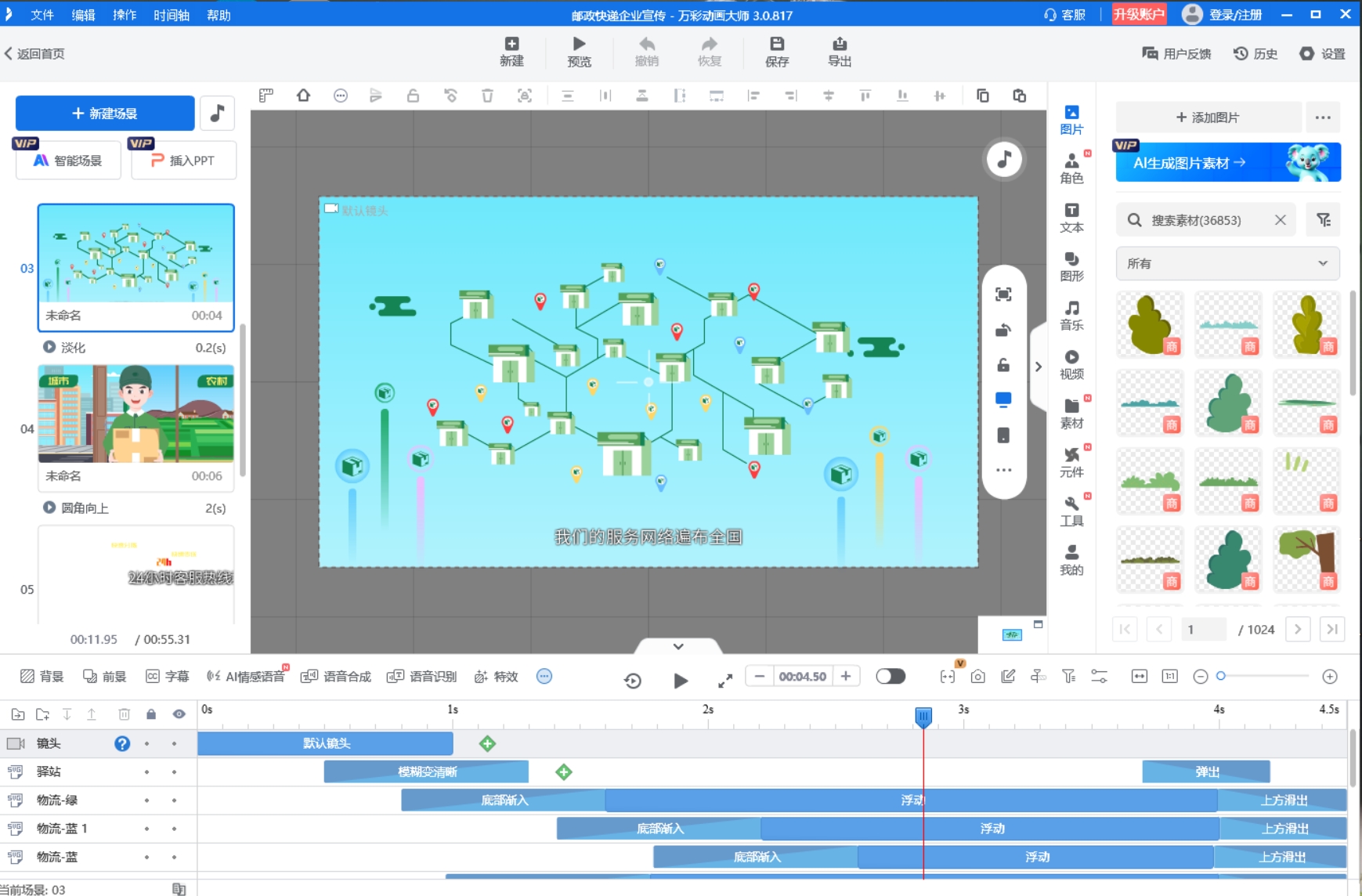
之前帮一位教小学数学的朋友做“立体图形”单元的微课开头,在素材库里搜“几何”,立刻跳出几十种选项:能旋转的正方体、会展开的圆柱体、还有渐变色彩的三棱锥,连配套的“立体图形表面积”公式动效都有。选好素材后,直接用软件里的“教育课程开场”模板,不用自己搭时间轴,模板已经把转场节奏和画面布局都做好了。
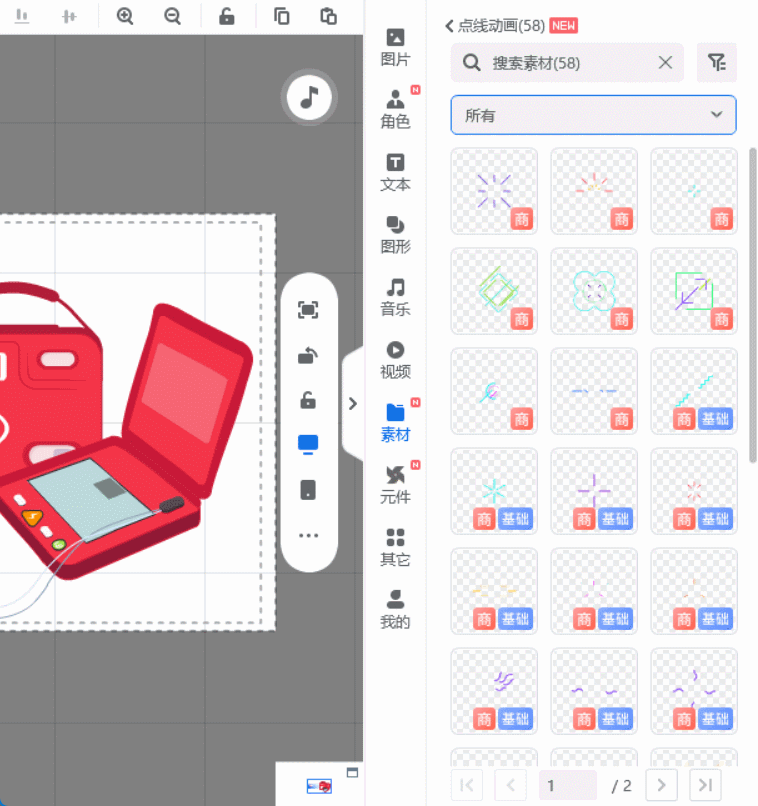
只需要把选好的几何素材拖进模板对应的位置,调整下每个元素出现的顺序,再从音效库里挑一段温和的钢琴背景音——毕竟是数学课,太热闹的音乐容易分散注意力。前后算下来,不到20分钟就搞定了开头动画:先用水滴状的光标勾勒出课程标题,接着正方体、圆柱体依次跳出,拼成“立体图形探索”几个字,最后用一句字幕“今天一起拆透立体图形的秘密”过渡到正课,朋友看完直说“比我之前用PPT做的静态开头专业多了”。
2、现成模板:换个标题就能用
后来发现,万彩动画大师里还有更省事的——直接用现成的微课视频开头动画模板。这些模板覆盖了很多学科,从小学语文的古诗导入,到初中物理的实验开场,甚至职场培训里的技能教学开头,都能找到适配的。
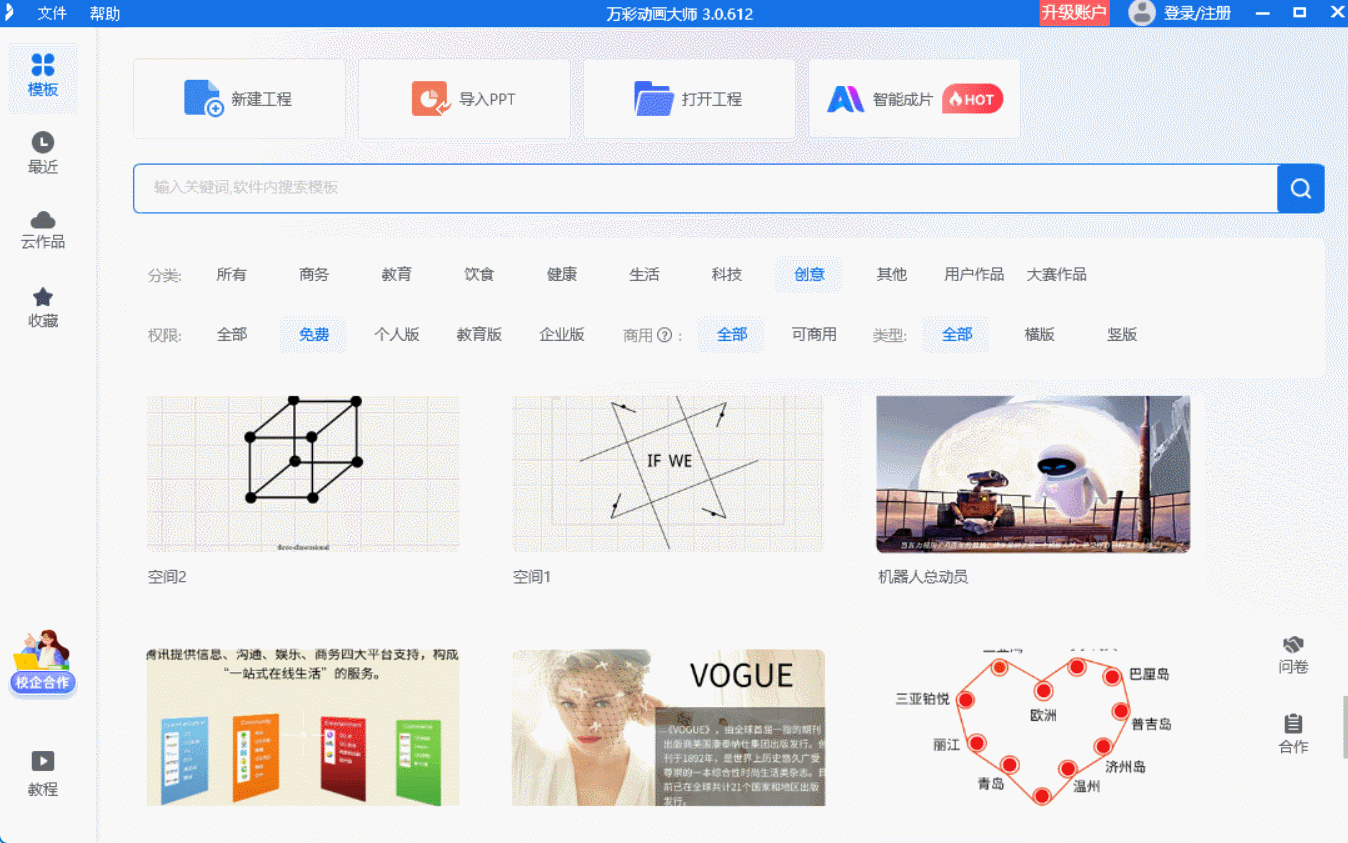
有次帮做职场Excel培训的朋友找素材,在模板库里搜“办公技能”,立刻看到一个“数据表格动态开场”模板,里面自带表格生长、图表跳动的效果,只需要把培训主题“Excel函数高效用法”替换掉原标题,再调下配色,5分钟就搞定了开头,比自己一点点做省了太多时间。
3、AI智能成片:没灵感也能出方案
最让人惊喜的是它的AI智能成片功能。有时候想不出开头该做什么风格,比如之前帮一位历史老师做“古代文明”主题的微课,不知道该用地图还是文物元素开场,就试着在AI功能里输入“古代文明、简约风格、30秒时长”,没想到AI直接生成了3个不同方案。
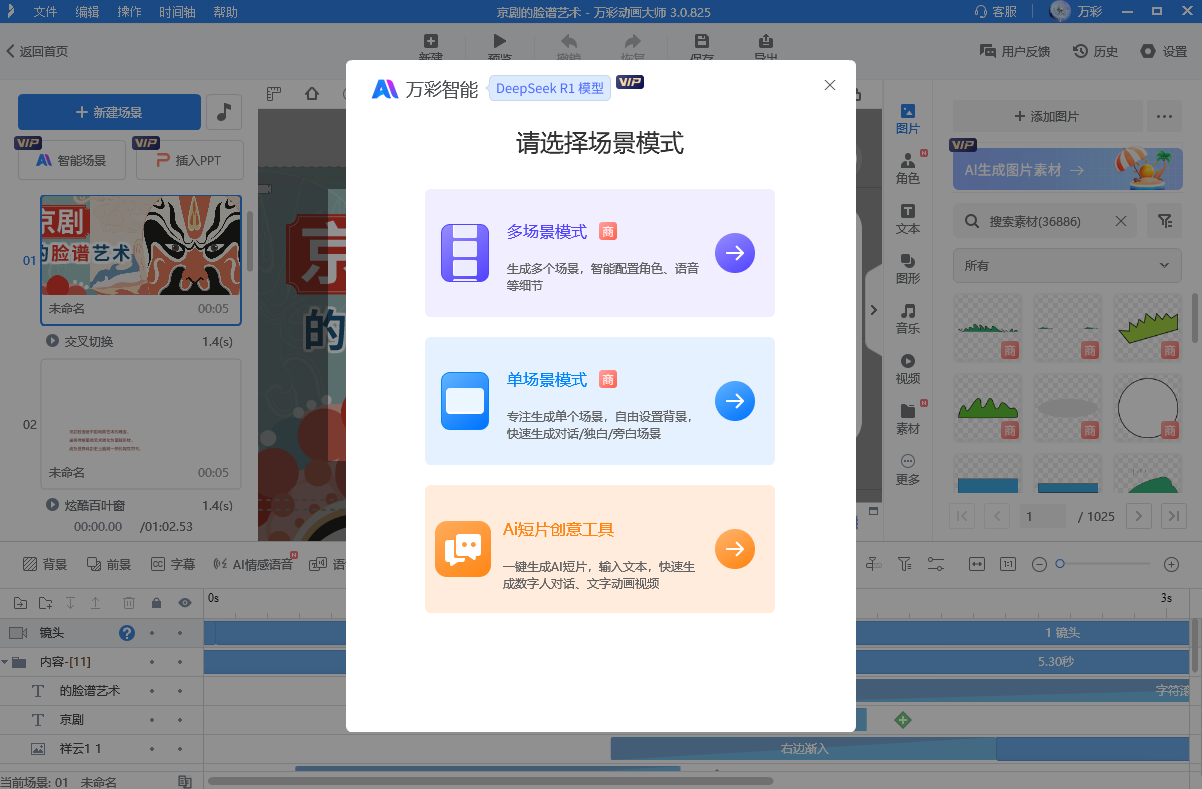
其中一个方案用动态地图慢慢勾勒出古代文明发源地,搭配低沉的古乐器背景音,还自动加了淡淡的羊皮纸纹理,老师稍微调整了下字幕内容,直接就能用。她说之前做个开头要翻半天图片素材,现在有AI帮忙,省下来的时间能多备两道例题。
其实做微课开头动画,不用追求多复杂的效果,关键是贴合课程主题、能快速抓住注意力。用万彩动画大师的素材、模板和AI功能,不用懂设计,也能做出让人眼前一亮的开头,试着做一次就会发现,课程的专业感,有时候就差这么一个小细节。
万彩动画大师官方下载地址:https://www.animiz.cn/

